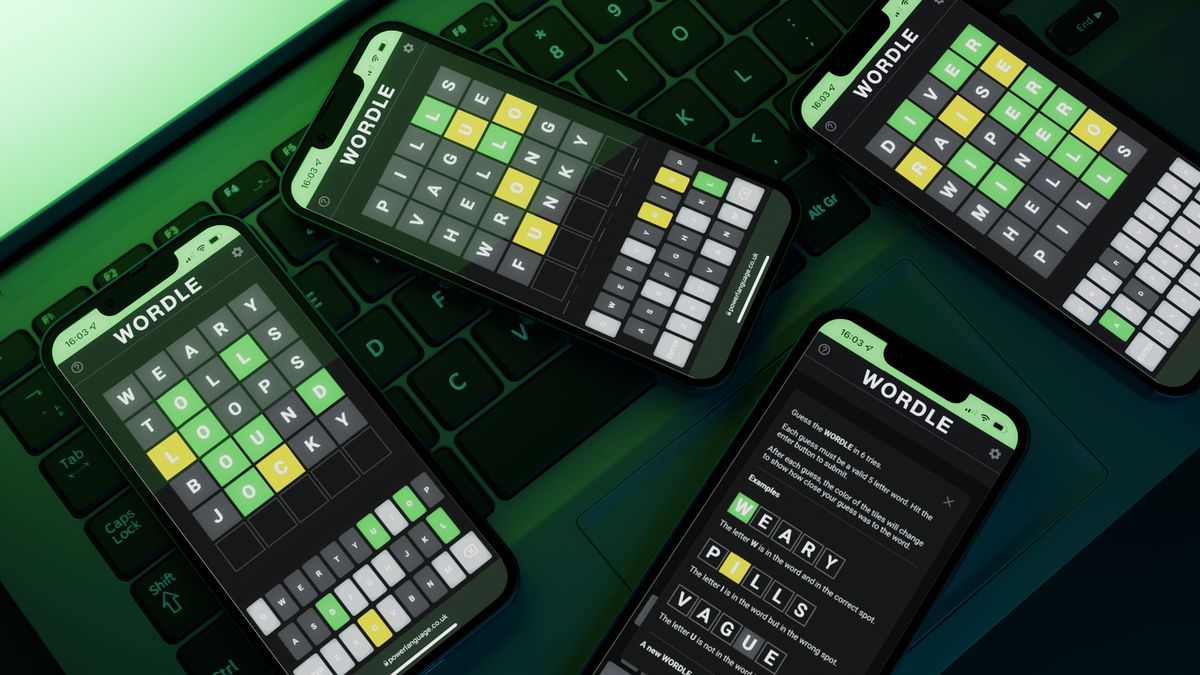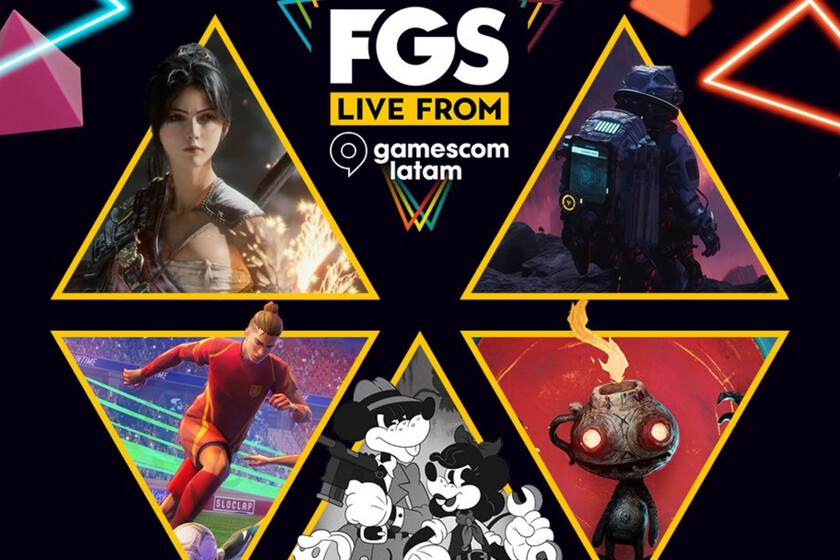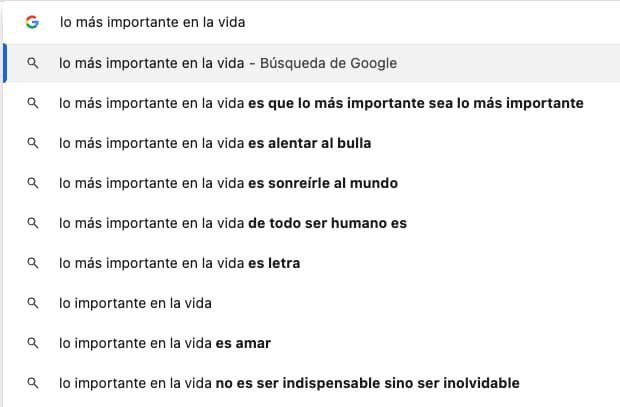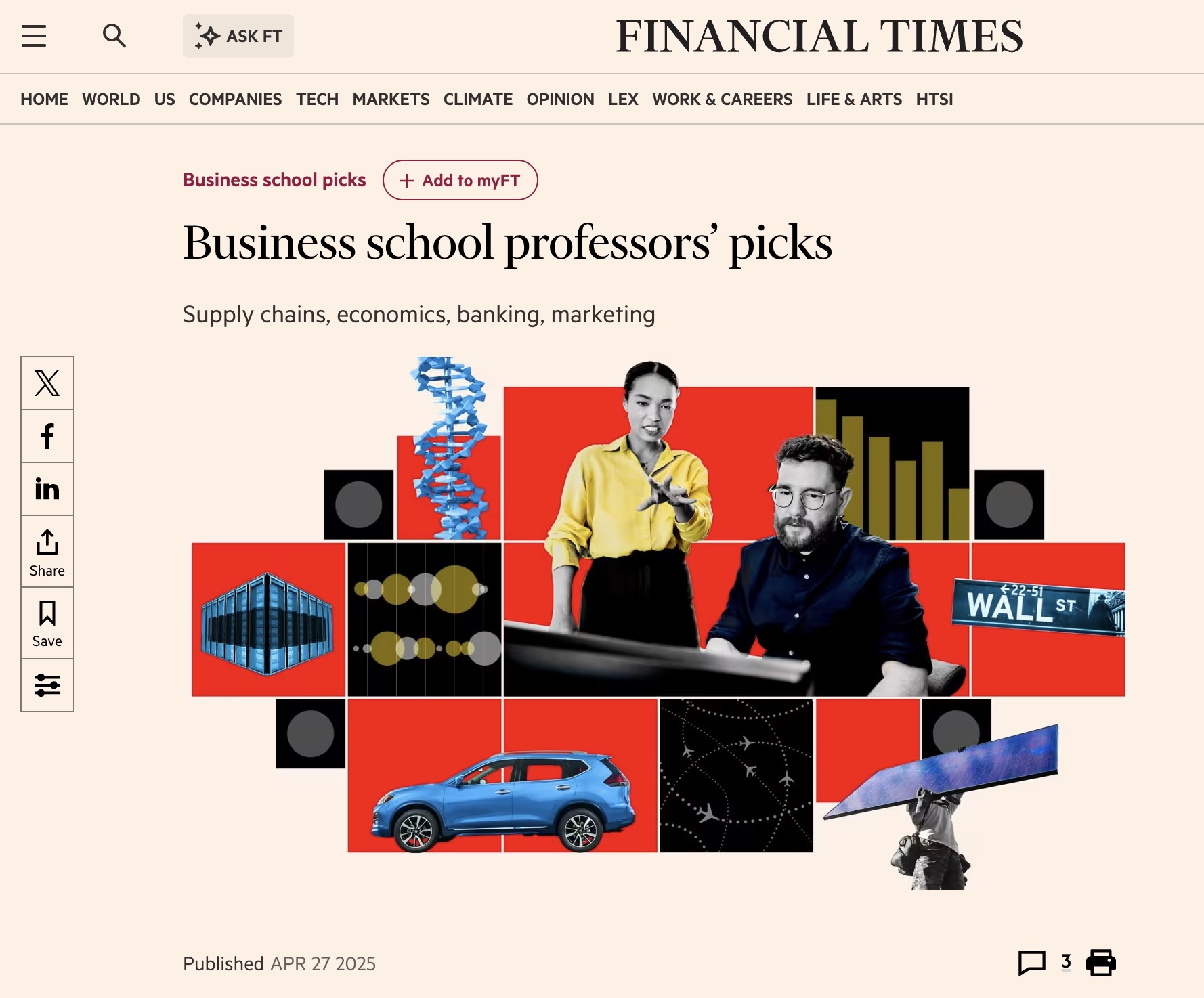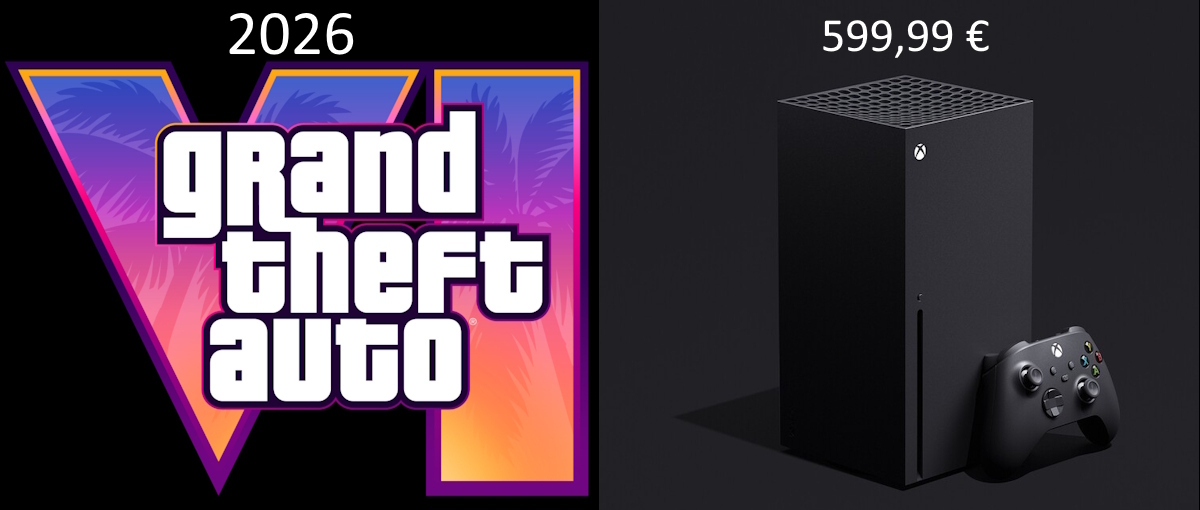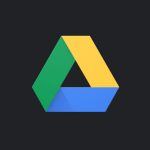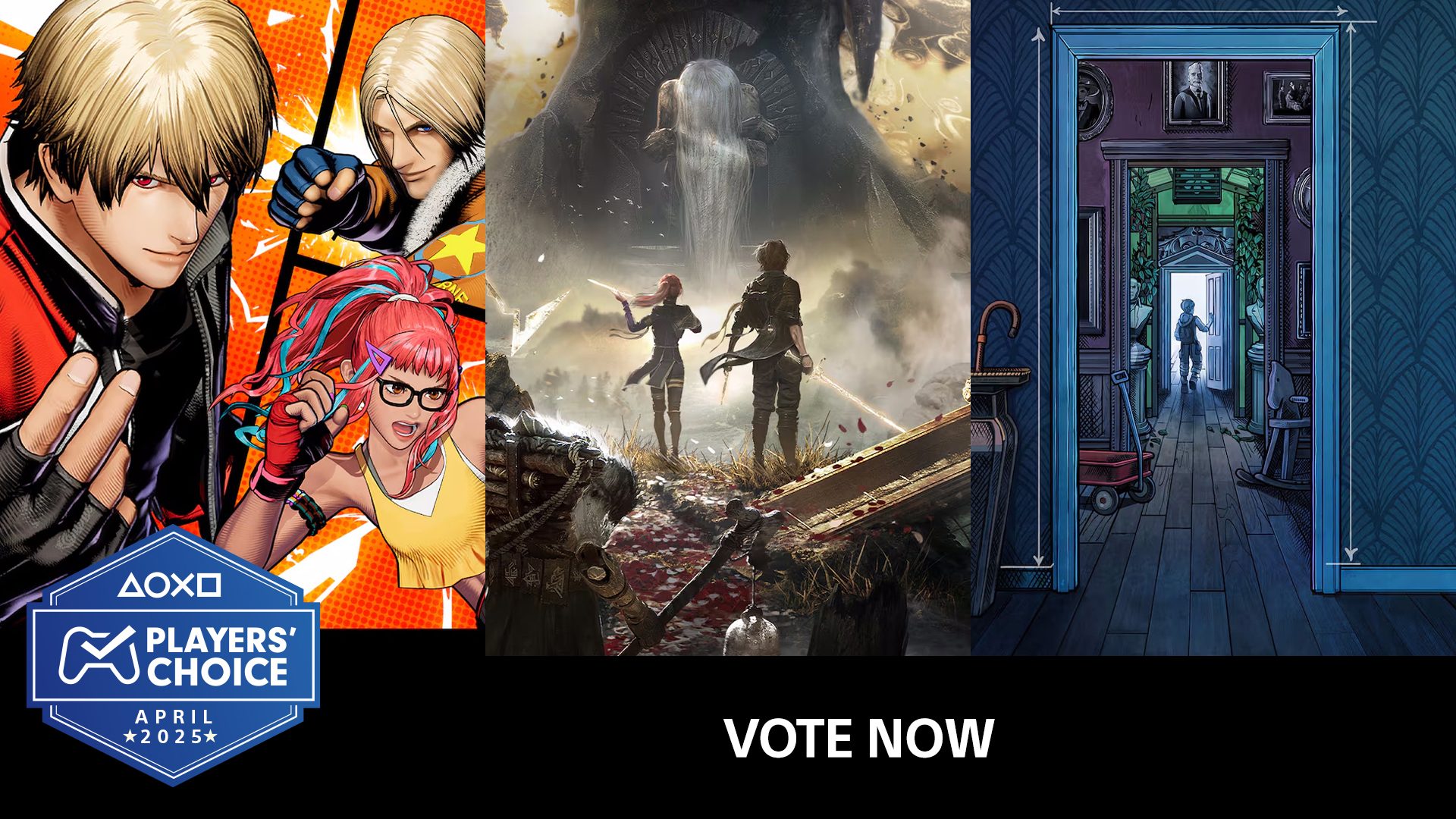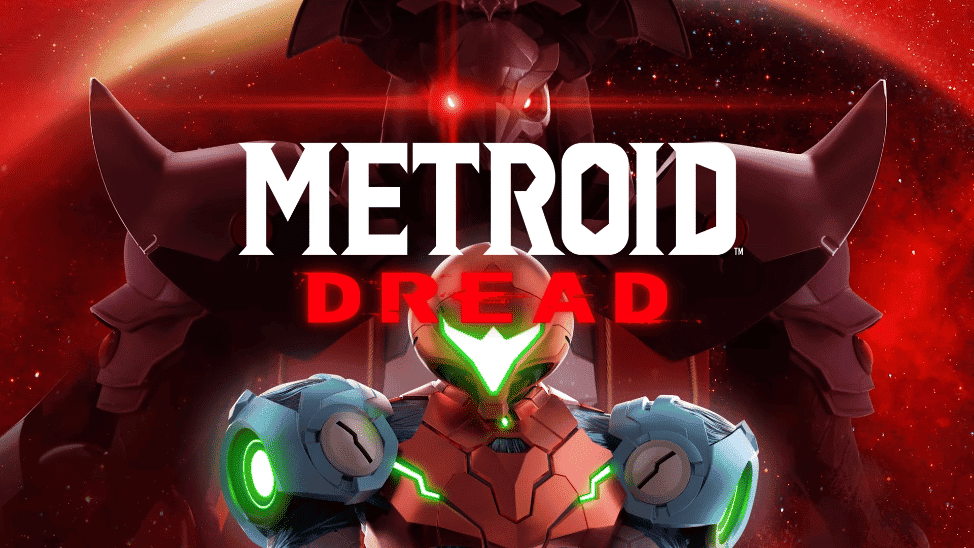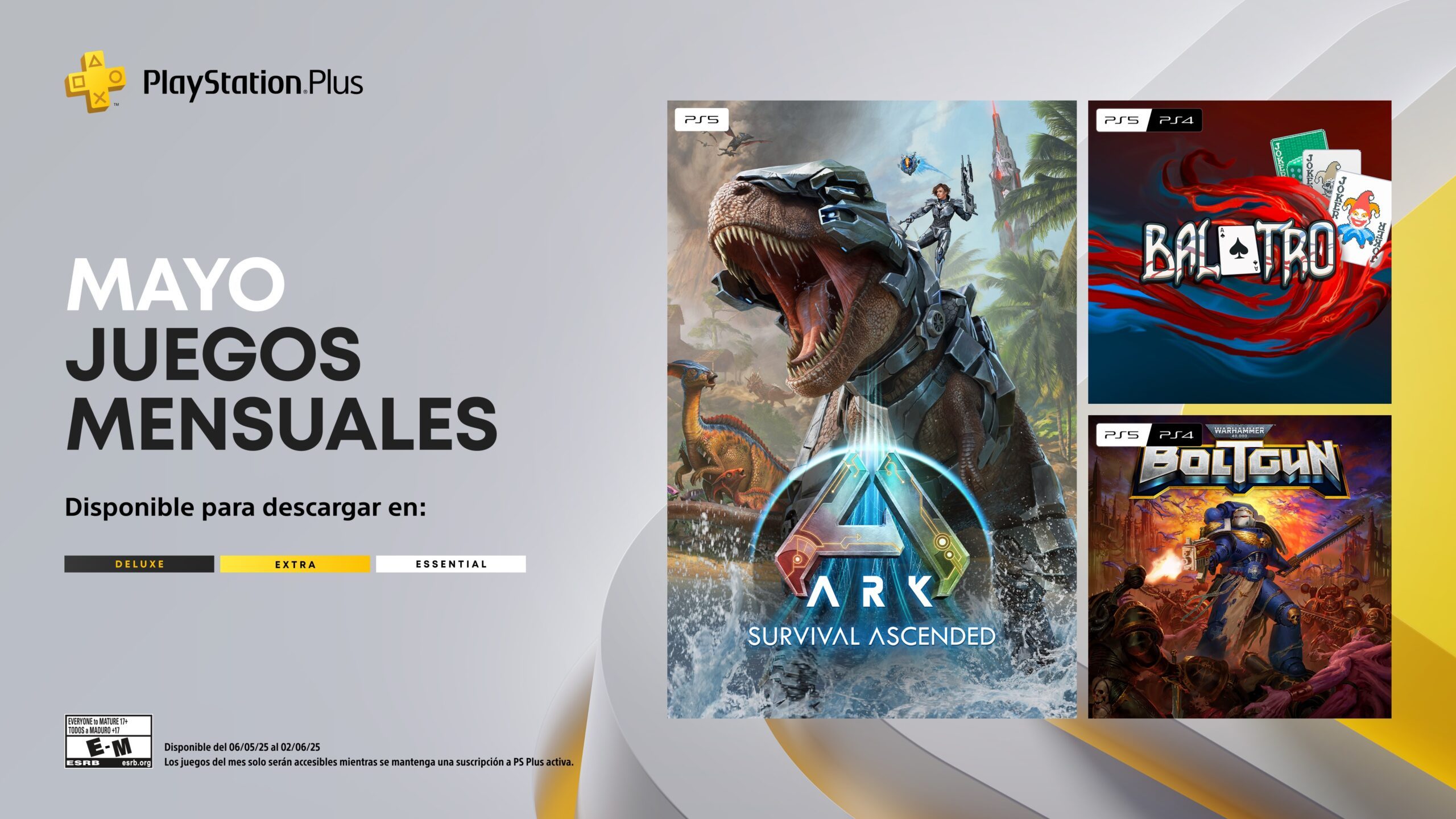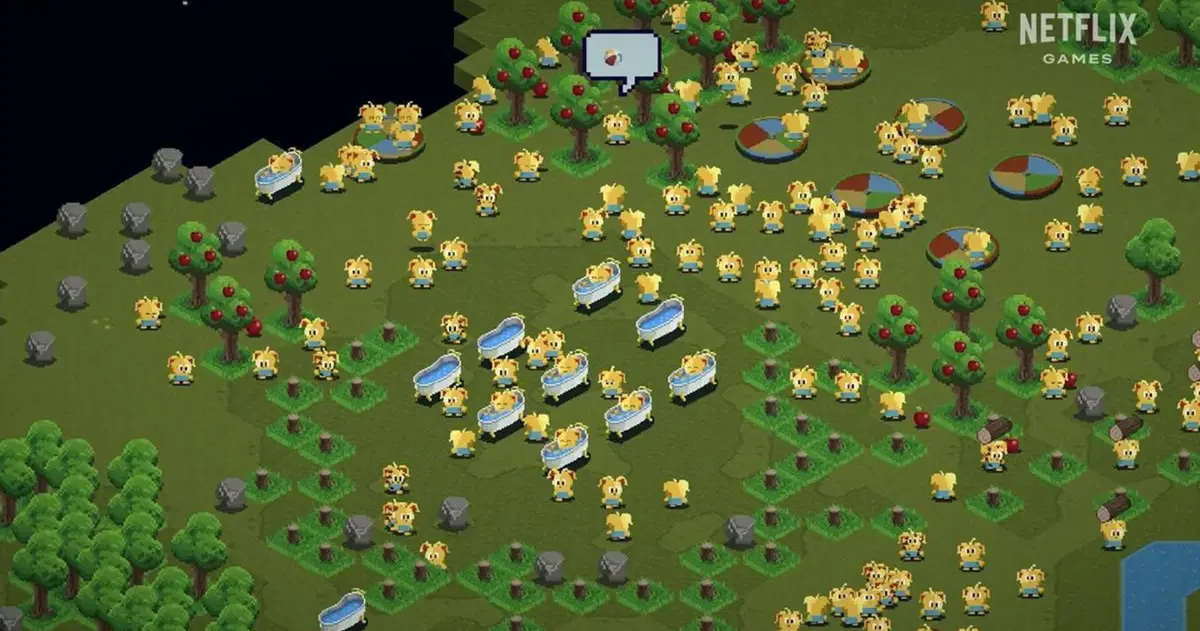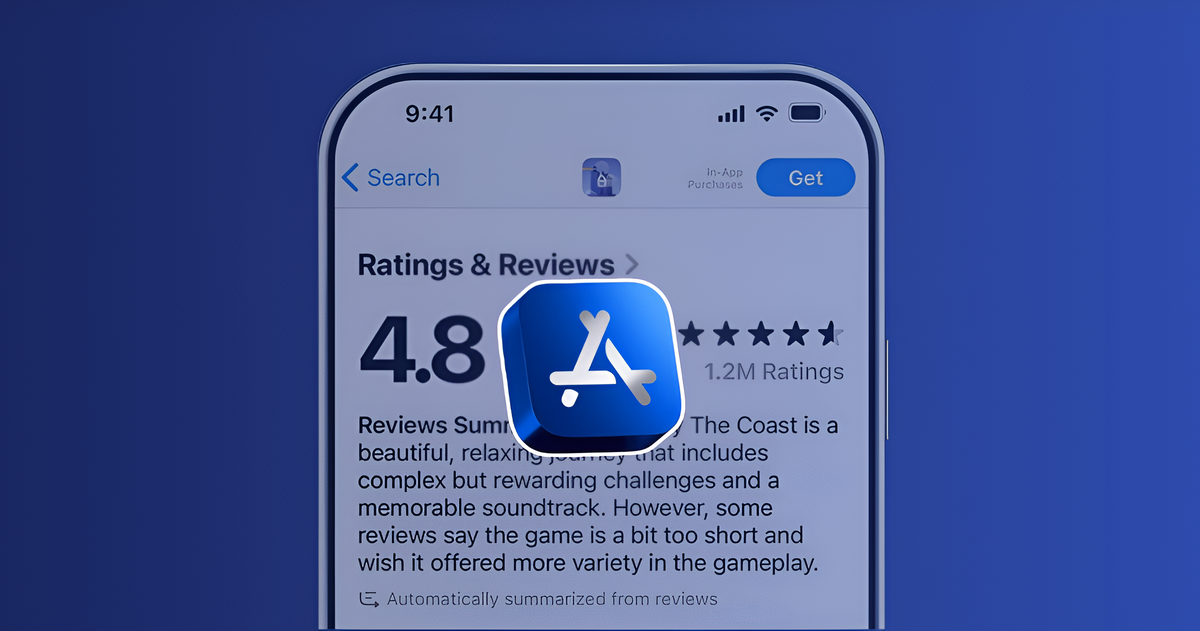Cómo organizar las tarjetas de la app Cartera del iPhone
No cabe duda que la revolución digital ha llegado a nosotros de diferentes maneras. Basta con ver muy atrás en el tiempo para saber que ya no se escriben cartas a mano sino que ahora son correos electrónicos y que es posible adjuntar documentos. Ni hablar de cómo se consume la música en la actualidad dejando atrás al formato físico por el streaming. Con el iPhone ya es posible dejar atrás nuestras tarjetas de banco o boletos físicos para almacenarlos directamente en la app de Cartera y no solo eso, también pueden guardarse llaves electrónicas y cualquier pase de seguridad y en algunos casos hasta la llave del coche o del hotel. En este artículo te enseñaremos a organizar cada una de tus tarjetas para que tu cartera no se convierta en un caos. Asegúrate de que Apple Pay sea compatible en tu país.Agrega o quita una tarjeta, pase o boleto electrónicoHay que tomar en cuenta que para agregar una tarjeta bancaria existen dos formas de hacerlo, en ocasiones la misma entidad te invita a hacerlo con un enlace directo desde su app y simplifica el proceso. La manera tradicional de hacerlo es tocar el botón Más en la esquina superior derecha de la app y seguir las instrucciones. Puedes introducir los datos manualmente o que la cámara de tu iPhone verifique tus datos por ti y los introduzca. Acto seguido deberás esperar a que la entidad bancaria verifique el procedimiento y te brinde la autorización correspondiente para que se active en cuanto al uso.Agregar tarjetas, pases o boletos a la app CarteraLos pases o boletos electrónicos normalmente se importan desde la app donde realizaste las transacciones o vía correo electrónico puedes pulsar en el botón con el logo de "Agregar a Wallet". En caso de que no tengas ningún correo electrónico se sugiere revisar la app donde hayas obtenido algún pase o boleto para trasladarlo a tu app de Cartera.Para retirar cualquier tarjeta bancaria debes pulsar en dicha tarjeta y luego en el icono de los tres puntos y seleccionar "Detalles de la tarjeta" y luego en "Eliminar tarjeta" en la parte inferior de la pantalla. En pases y boletos pulsa sobre alguno de ellos, luego en los tres puntos y luego en Eliminar pase.Reordena tus tarjetas, pases y boletos electrónicosEn este apartado es importante mencionar que los pases y boletos electrónicos vencidos se remueven de la pantalla principal de la app Cartera. En la parte inferior se mostrará una leyenda con el número de pases vencidos. Al ingresar en la sección de pases vencidos verás cada uno de los pases y boletos que has utilizado. Puedes eliminarlos pulsando en "Editar" y luego seleccionar los que te interesen eliminar, confirma en el botón de la parte inferior izquierda de tu pantalla.Organiza tus tarjetas bancarias en la app CarteraEn cuanto al orden de las tarjetas, credenciales o pases, primero se muestran las tarjetas bancarias y posteriormente las credenciales y/o pases. Cada vez que agregues una tarjeta bancaria la app Cartera te preguntará si deseas que sea la tarjeta predeterminada, en caso de seleccionar esta opción la misma se colocará en la parte central de la pantalla. También puedes configurarla en la app de Ajustes en la sección de Cartera y Apple Pay, en "Configuración de transacciones".Para realizar el orden de tus tarjetas y/o pases, mantén pulsado el elemento y luego podrás arrastrarlo hacia arriba o hacia abajo. Suelta en cuando se coloque en la posición u orden deseado. Las llaves digitales también estarán en la parte superior de la pantalla.Pases y boletos electrónicos en la pantalla de bloqueoAlgo que me encanta de tener cualquier tipo de boleto electrónico o pase es que el día del evento el mismo aparece en la pantalla de bloqueo. Basta con pulsar en la notificación de la app Cartera para mostrar el boleto o pase. Lo mejor de todo es que ni siquiera tienes que subir el brillo de la pantalla ya que lo hace en automático.En caso de que no tengas activa esta función puedes hacerlo de esta forma:Abre la app CarteraPulsa en el boleto que deseas mostrarLuego pulsa en el botón de los tres puntos y selecciona NotificacionesActiva la opción "Sugerir en la pantalla de bloqueo".Pase de entrada a cita de Apple StoreDe esta forma tendrás tus boletos electrónicos siempre a la mano en tu iPhone y no se te complicará mostrarlos al momento de ingresar a tu evento.Extra tip: paga más rápido o muestra tus boletos sin entrar a la app CarteraEn la app Cartera pulsa en los tres puntos y luego en AjustesActiva la opción "Presiona dos veces el botón lateral"Al presionar dos veces en el botón de bloqueo o lateral se mostrará la app Cartera en tu tarjeta de banco predeterminada o puedes seleccionar un boleto o pase para tu evento. La única desventaja de este tip es que al momento de bloquear tu iPhone lo hará de una forma más lenta, al pulsar el botón el bloqueo no se realizará de inmediato dejando un segundo más por el atajo del tip.¿Te han gustado estos consejos de organización? Domina a tu app Cartera y que no te domine a ti en caso de te
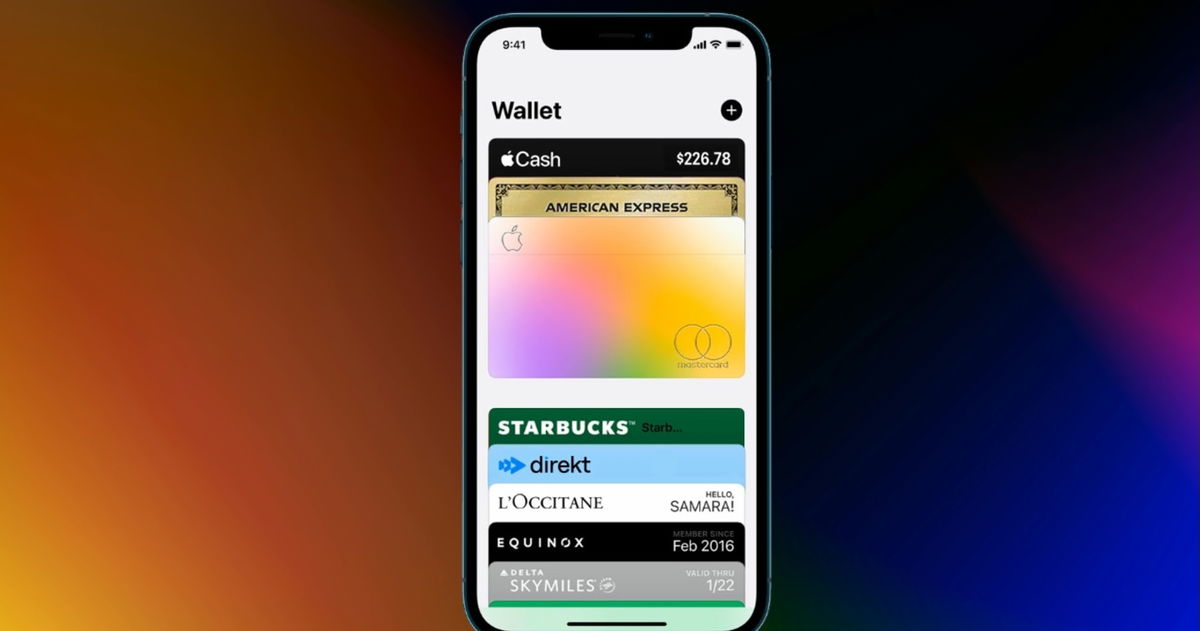

No cabe duda que la revolución digital ha llegado a nosotros de diferentes maneras. Basta con ver muy atrás en el tiempo para saber que ya no se escriben cartas a mano sino que ahora son correos electrónicos y que es posible adjuntar documentos. Ni hablar de cómo se consume la música en la actualidad dejando atrás al formato físico por el streaming. Con el iPhone ya es posible dejar atrás nuestras tarjetas de banco o boletos físicos para almacenarlos directamente en la app de Cartera y no solo eso, también pueden guardarse llaves electrónicas y cualquier pase de seguridad y en algunos casos hasta la llave del coche o del hotel. En este artículo te enseñaremos a organizar cada una de tus tarjetas para que tu cartera no se convierta en un caos. Asegúrate de que Apple Pay sea compatible en tu país.
Agrega o quita una tarjeta, pase o boleto electrónico
Hay que tomar en cuenta que para agregar una tarjeta bancaria existen dos formas de hacerlo, en ocasiones la misma entidad te invita a hacerlo con un enlace directo desde su app y simplifica el proceso. La manera tradicional de hacerlo es tocar el botón Más en la esquina superior derecha de la app y seguir las instrucciones. Puedes introducir los datos manualmente o que la cámara de tu iPhone verifique tus datos por ti y los introduzca. Acto seguido deberás esperar a que la entidad bancaria verifique el procedimiento y te brinde la autorización correspondiente para que se active en cuanto al uso.
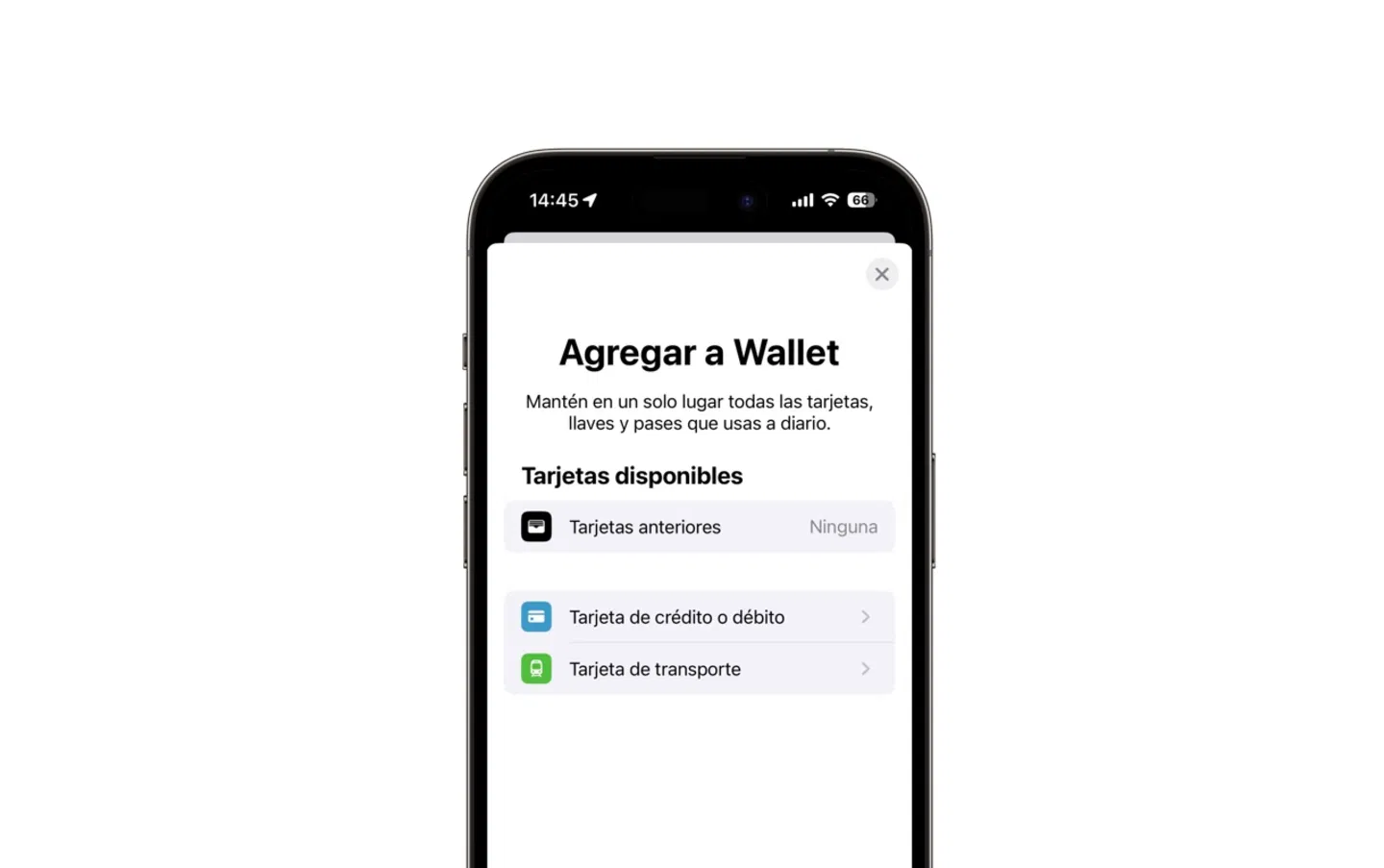
Agregar tarjetas, pases o boletos a la app Cartera
Los pases o boletos electrónicos normalmente se importan desde la app donde realizaste las transacciones o vía correo electrónico puedes pulsar en el botón con el logo de "Agregar a Wallet". En caso de que no tengas ningún correo electrónico se sugiere revisar la app donde hayas obtenido algún pase o boleto para trasladarlo a tu app de Cartera.
Para retirar cualquier tarjeta bancaria debes pulsar en dicha tarjeta y luego en el icono de los tres puntos y seleccionar "Detalles de la tarjeta" y luego en "Eliminar tarjeta" en la parte inferior de la pantalla. En pases y boletos pulsa sobre alguno de ellos, luego en los tres puntos y luego en Eliminar pase.
Reordena tus tarjetas, pases y boletos electrónicos
En este apartado es importante mencionar que los pases y boletos electrónicos vencidos se remueven de la pantalla principal de la app Cartera. En la parte inferior se mostrará una leyenda con el número de pases vencidos. Al ingresar en la sección de pases vencidos verás cada uno de los pases y boletos que has utilizado. Puedes eliminarlos pulsando en "Editar" y luego seleccionar los que te interesen eliminar, confirma en el botón de la parte inferior izquierda de tu pantalla.
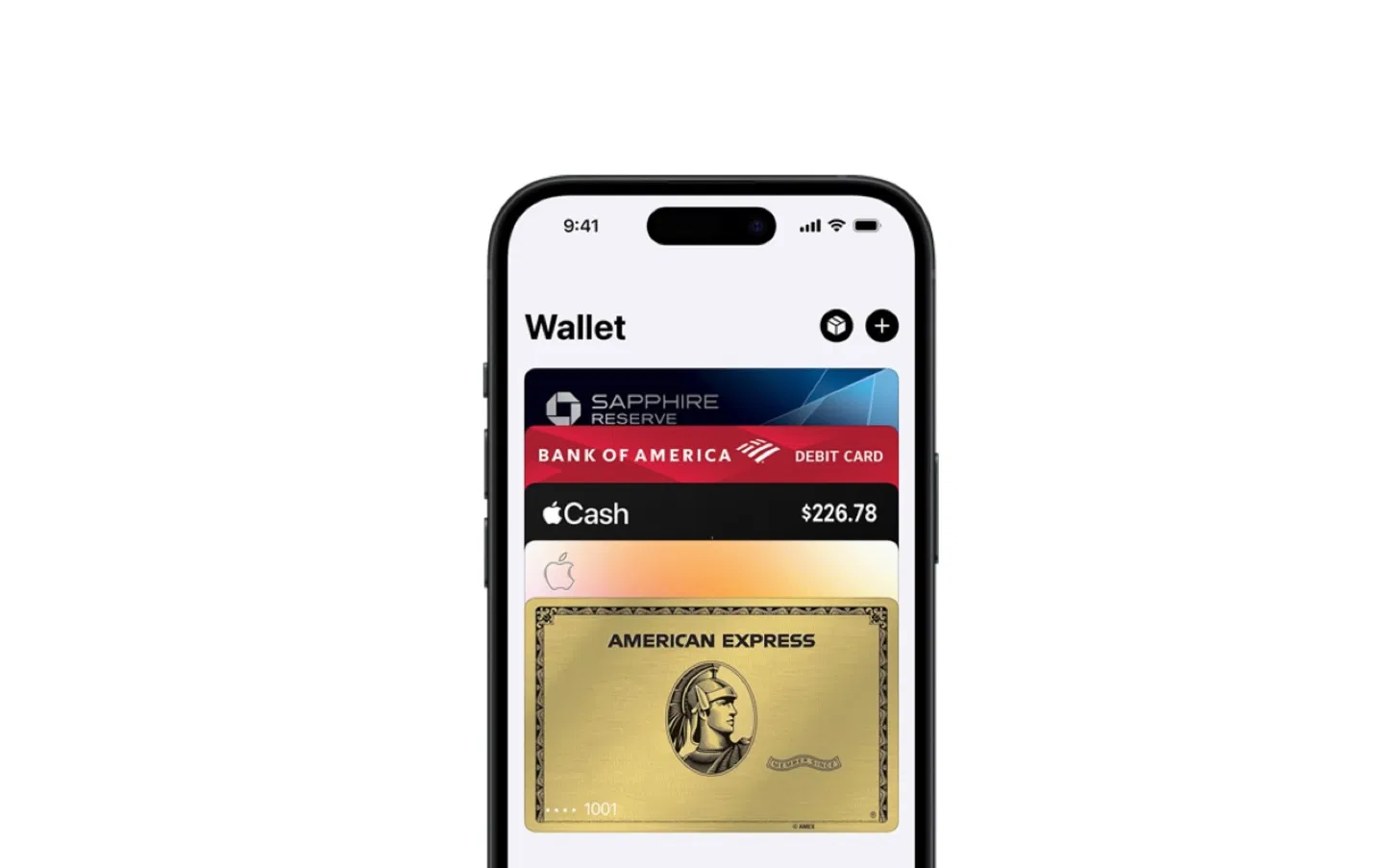
Organiza tus tarjetas bancarias en la app Cartera
En cuanto al orden de las tarjetas, credenciales o pases, primero se muestran las tarjetas bancarias y posteriormente las credenciales y/o pases. Cada vez que agregues una tarjeta bancaria la app Cartera te preguntará si deseas que sea la tarjeta predeterminada, en caso de seleccionar esta opción la misma se colocará en la parte central de la pantalla. También puedes configurarla en la app de Ajustes en la sección de Cartera y Apple Pay, en "Configuración de transacciones".
Para realizar el orden de tus tarjetas y/o pases, mantén pulsado el elemento y luego podrás arrastrarlo hacia arriba o hacia abajo. Suelta en cuando se coloque en la posición u orden deseado. Las llaves digitales también estarán en la parte superior de la pantalla.
Pases y boletos electrónicos en la pantalla de bloqueo
Algo que me encanta de tener cualquier tipo de boleto electrónico o pase es que el día del evento el mismo aparece en la pantalla de bloqueo. Basta con pulsar en la notificación de la app Cartera para mostrar el boleto o pase. Lo mejor de todo es que ni siquiera tienes que subir el brillo de la pantalla ya que lo hace en automático.
En caso de que no tengas activa esta función puedes hacerlo de esta forma:
- Abre la app Cartera
- Pulsa en el boleto que deseas mostrar
- Luego pulsa en el botón de los tres puntos y selecciona Notificaciones
- Activa la opción "Sugerir en la pantalla de bloqueo".
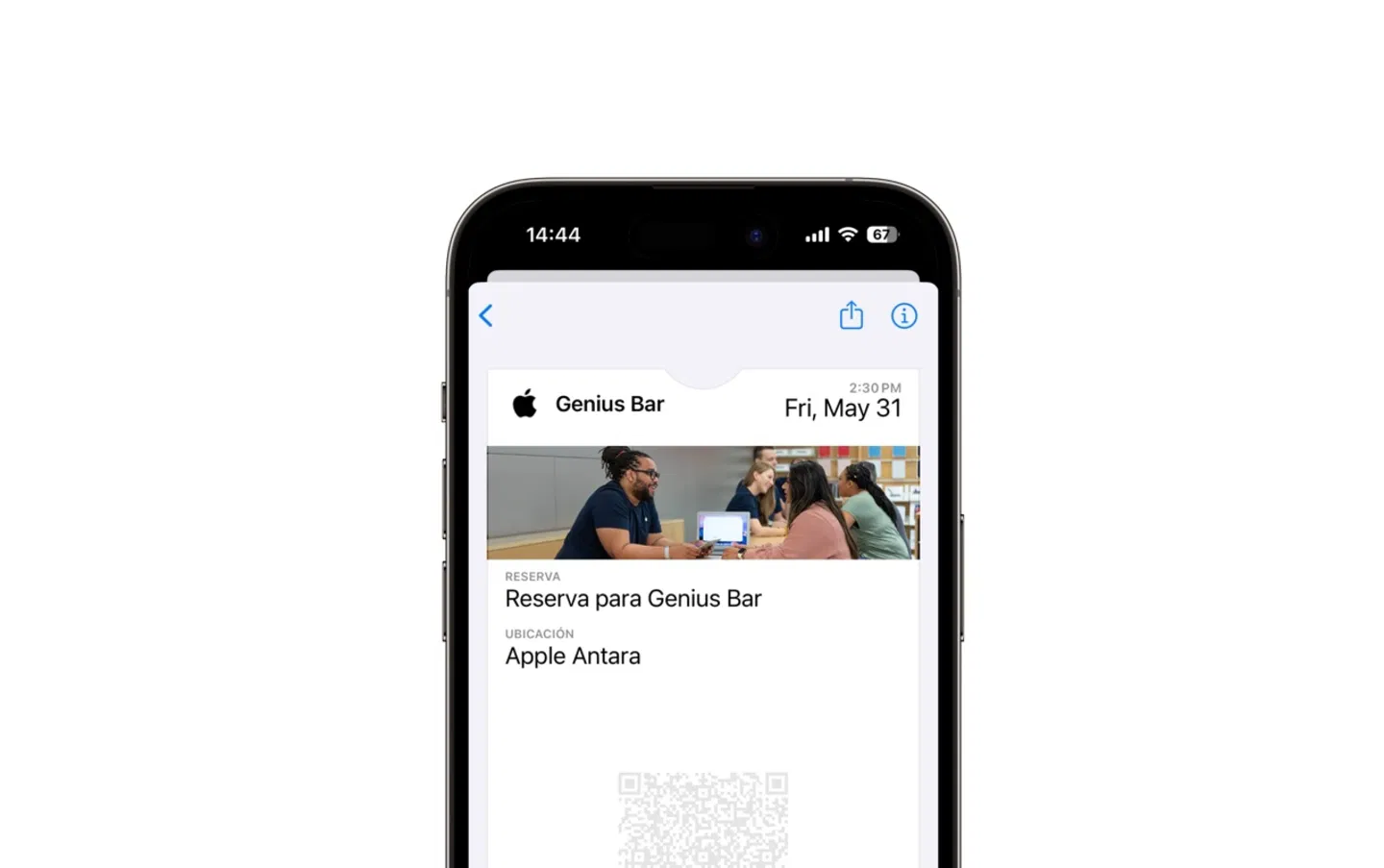
Pase de entrada a cita de Apple Store
De esta forma tendrás tus boletos electrónicos siempre a la mano en tu iPhone y no se te complicará mostrarlos al momento de ingresar a tu evento.
Extra tip: paga más rápido o muestra tus boletos sin entrar a la app Cartera
- En la app Cartera pulsa en los tres puntos y luego en Ajustes
- Activa la opción "Presiona dos veces el botón lateral"
Al presionar dos veces en el botón de bloqueo o lateral se mostrará la app Cartera en tu tarjeta de banco predeterminada o puedes seleccionar un boleto o pase para tu evento. La única desventaja de este tip es que al momento de bloquear tu iPhone lo hará de una forma más lenta, al pulsar el botón el bloqueo no se realizará de inmediato dejando un segundo más por el atajo del tip.
¿Te han gustado estos consejos de organización? Domina a tu app Cartera y que no te domine a ti en caso de tener varias tarjetas, pases, llaves o boletos guardados en tu iPhone. También recuerda promover el uso del boleto electrónico en lugar del papel o boleto impreso.
El artículo Cómo organizar las tarjetas de la app Cartera del iPhone fue publicado originalmente en iPadizate.